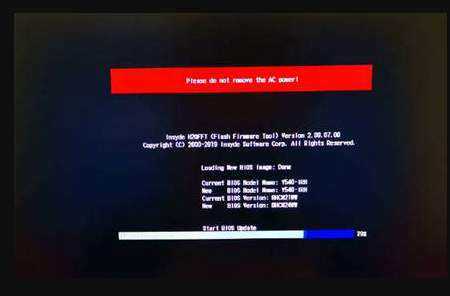神剑山庄资源网 Design By www.hcban.com
联想拯救者Y7000怎么升级bios(联想拯救者y7000怎么升级win11)
当官方需要修复bug,或是有新功能扩展,以及电脑安装刚发行的新硬件,这时候通常就要升级bios了。许多用户不知道如何升级bios,如果你是联想笔记本,根据官方给的教程就可以轻松升级bios了。本文就是以联想拯救者Y7000为例的bios升级教程,适用于联想旗下多款机型。
操作步骤:
1、 电脑充电器始终通电连接,不要拔掉充电器;
2、 电池电量大于30%;
3、 登录联想官方服务网站;下载BIOS升级文件,以BHCN24WW版本为例,未来可能还会有新版本
适用拯救者Y7000-2019\Y7000P-2019\ Y7000-2019 PG0\ Y7000P-2019 PG0 Y7000 2019/Y7000P 2019的BIOS,以联想官方服务网站发布的最新版本为准。
4、 将下载的BIOS文件放在电脑桌面;
5、 双击这个升级文件,点击“是”;
6、 点击“确定”;
7、 后续电脑自动重启,进入如下界面,不需要任何操作,等待进度条完成,电脑自动重启进入桌面为止;
8、 进入系统后,BIOS升级完毕。
重要提示:
由于BIOS的版本或者在升级过程中出错,可能会造成不可恢复的后果。本文提供的升级过程为标准操作,供您参考,因为无法确定您操作的正确性,我们强烈建议,BIOS的升级工作由计算机专业技术人员来完成。如果自行升级,电池必须为满电,连接好电源适配器,不要在任何情况下断电、关机、待机、重新启动系统,这样做将严重损害您的系统。请提前备份电脑中所有的数据至U盘或移动硬盘(包括Office账户信息)。
神剑山庄资源网 Design By www.hcban.com
神剑山庄资源网
免责声明:本站文章均来自网站采集或用户投稿,网站不提供任何软件下载或自行开发的软件!
如有用户或公司发现本站内容信息存在侵权行为,请邮件告知! 858582#qq.com
神剑山庄资源网 Design By www.hcban.com
暂无联想拯救者Y7000怎么升级bios(联想拯救者y7000怎么升级win11)的评论...
更新日志
2024年11月15日
2024年11月15日
- 黄乙玲1988-无稳定的爱心肝乱糟糟[日本东芝1M版][WAV+CUE]
- 群星《我们的歌第六季 第3期》[320K/MP3][70.68MB]
- 群星《我们的歌第六季 第3期》[FLAC/分轨][369.48MB]
- 群星《燃!沙排少女 影视原声带》[320K/MP3][175.61MB]
- 乱斗海盗瞎6胜卡组推荐一览 深暗领域乱斗海盗瞎卡组分享
- 炉石传说乱斗6胜卡组分享一览 深暗领域乱斗6胜卡组代码推荐
- 炉石传说乱斗本周卡组合集 乱斗模式卡组最新推荐
- 佟妍.2015-七窍玲珑心【万马旦】【WAV+CUE】
- 叶振棠陈晓慧.1986-龙的心·俘虏你(2006复黑限量版)【永恒】【WAV+CUE】
- 陈慧琳.1998-爱我不爱(国)【福茂】【WAV+CUE】
- 咪咕快游豪礼放送,百元京东卡、海量欢乐豆就在咪咕咪粉节!
- 双11百吋大屏焕新“热”,海信AI画质电视成最大赢家
- 海信电视E8N Ultra:真正的百吋,不止是大!
- 曾庆瑜1990-曾庆瑜历年精选[派森][WAV+CUE]
- 叶玉卿1999-深情之选[飞图][WAV+CUE]